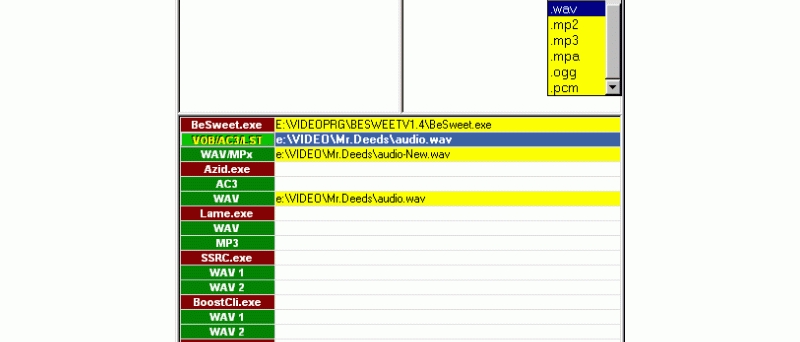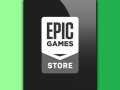Převod NTSC do PALu a AC3 do sterea
Co budeme potřebovat :
- GSpot (českou verzi 2.1 najdete i u nás)
- VirtualDub (VD)
- AC3-Fix, (nyní ve verzi 0.3) pro případ, že bude dle testu v GSPOTu zvuk kódovaný v AC3
- BeSweet (nyní ve verzi 1.4)
- BeSweet GUI (nyní ve verzi 0.6b69)
Postup
- Nejprve zjistíme s jakým že souborem máme co do činění :
- spustíme GSPOT a načteme do něj příslušný soubor.avi
- zde se dozvíme, že soubor je kódovaný např. v XviD, fps je 23,976(NTSC) a audio je kódované v MP3 (v případě AC3 kódování viz varianta č.2 - níže)
Varianta 1 - audio stream kódovaný v MP3
(pozn. : tato část se týká též problému s MP3 VBR)
- Oddělení video streamu a audio streamu ve VD
- Spustíme VD a otevřeme v něm již zmíněný soubor.avi
- v nabídce "Video" zvolíme "direct stream copy" a ještě "frame rate" - "change to" a zadáme hodnotu 25 (jedná se o snímkovou frekvenci PALu)
- v nabídce "Audio" zvolíme no audio
- uložíme video soubor - "File", "Save as AV" např. video25.avi
Tím máme uložený video stream bez zvuku, ale s fps 25 000(PAL) - změníme "Audio" zpět na "AVI"
- uložíme zvuk - "File", "Save Wav" např. audio.wav
Tím máme uložené audio jako wav avšak ještě s fps 23,976. Nyní můžeme VD zavřít.
- Změna fps audio streamu
- Spustíme program BeSweetGUI
- jako "Input" vybereme náš audio.wav
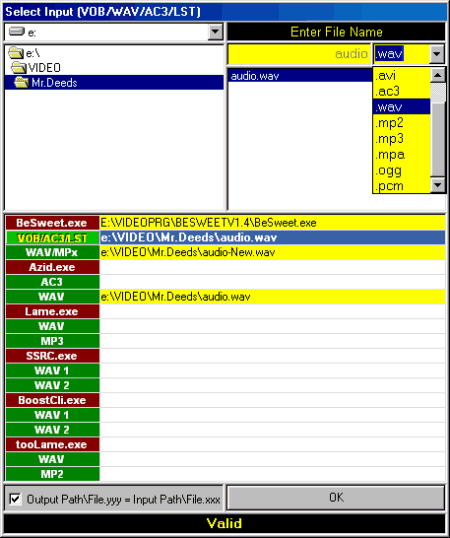
a ve volbě "output " vybereme "Wav - stereo" program uloží výsledek do nového souboru (audio-NEW.wav)
- ještě zvolíme ve volbách "OTA" volbu "Presets" "NTSC to PAL (23,976 - 25.000)"
- klikneme na tlačítko "WAV to WAV" a počkáme až se provede převod
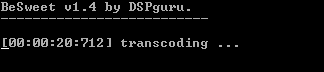
Nyní doporučuji si výsledek svého snažení prohlédnout ve VD a to na začátku, uprostřed a na konci, jestli je vše v pořádku a nedochází-li k posunu zvuku. Protože po několikahodinovém převodu v TMPGEncodéru a zjištění, že výsledný MPEG není v pořádku, může mít za následek sebezničující pokusy. Doufám, že nemusím vysvětlovat, že do VD načteme jako video naše video25.avi a ve volbě "AUDIO" vybereme "Wav audio" a naše nové audio-NEW.wav.
Varianta 2 - audio stream kódovaný v AC3
- Oddělení video streamu a audio streamu ve VD (Kroky 2a - 2f provedeme shodně jako u MP3)
- Zavřeme VD a uložený zvuk - audio.wav přejmenujeme na audio.ac3 (to znamená změníme příponu)
- nyní zkopírujeme pro snadnější ovládání program AC3fix do adresáře kde je uložený náš soubor audio.ac3. Je to z toho důvodu že budeme provádět příkazy v dosovském "Příkazovém řádku" windowsů.Program AC3fix potřebujeme k tomu aby opravil možné chyby v uloženém souboru audio.ac3, který jsme ale ukládali ve VD jako wav
- spustíme "Příkazový řádek" (většinou se nachází po kliknutí na ikonu START v nabídce PROGRAMY) a přejdeme DOSovským způsobem do adresáře kde je náš audio.ac3 a nyní i AC3fix.exe (jestli tohle ovšem neumíte tak Vám bude muset poradit nějaký zkušenější kolega nebo kamarád)
- napíšeme : ac3fix audio.ac3 audio2.ac3 a stiskneme ENTER (audio.ac3 je náš soubor a audio2.ac3 bude opravený soubor programem AC3fix). Po skončení opravy zadáme ještě EXIT a stiskneme ENTER pro opuštění. Uffff doufám že se Vám to povedlo.
- Změna fps audio streamu a převod do 2-kanálového zvuku (stereo)
- Spustíme program BeSweetGUI
- jako "Input" vybereme náš audio2.ac3 a ve volbě "output " vybereme "Wav - stereo" program uloží výsledek do nového souboru (audio.wav)
- ještě zvolíme ve volbách "OTA" volbu "Presets" "NTSC to PAL (23,976 - 25.000)"
- klikneme na tlačítko "AC3 to WAV" a počkáme až se provede převod.
Tak a nyní máme vše připravené pro převod do SVCD nebo VCD.
Tak zatím trénujte a ať Vám to šlape ...
S pozdravem Váš PajaSan ICQ : 129395581